Dessinez une forme parfaite sur des captures d’écran sur iPhone (Photos) [iOS 16]
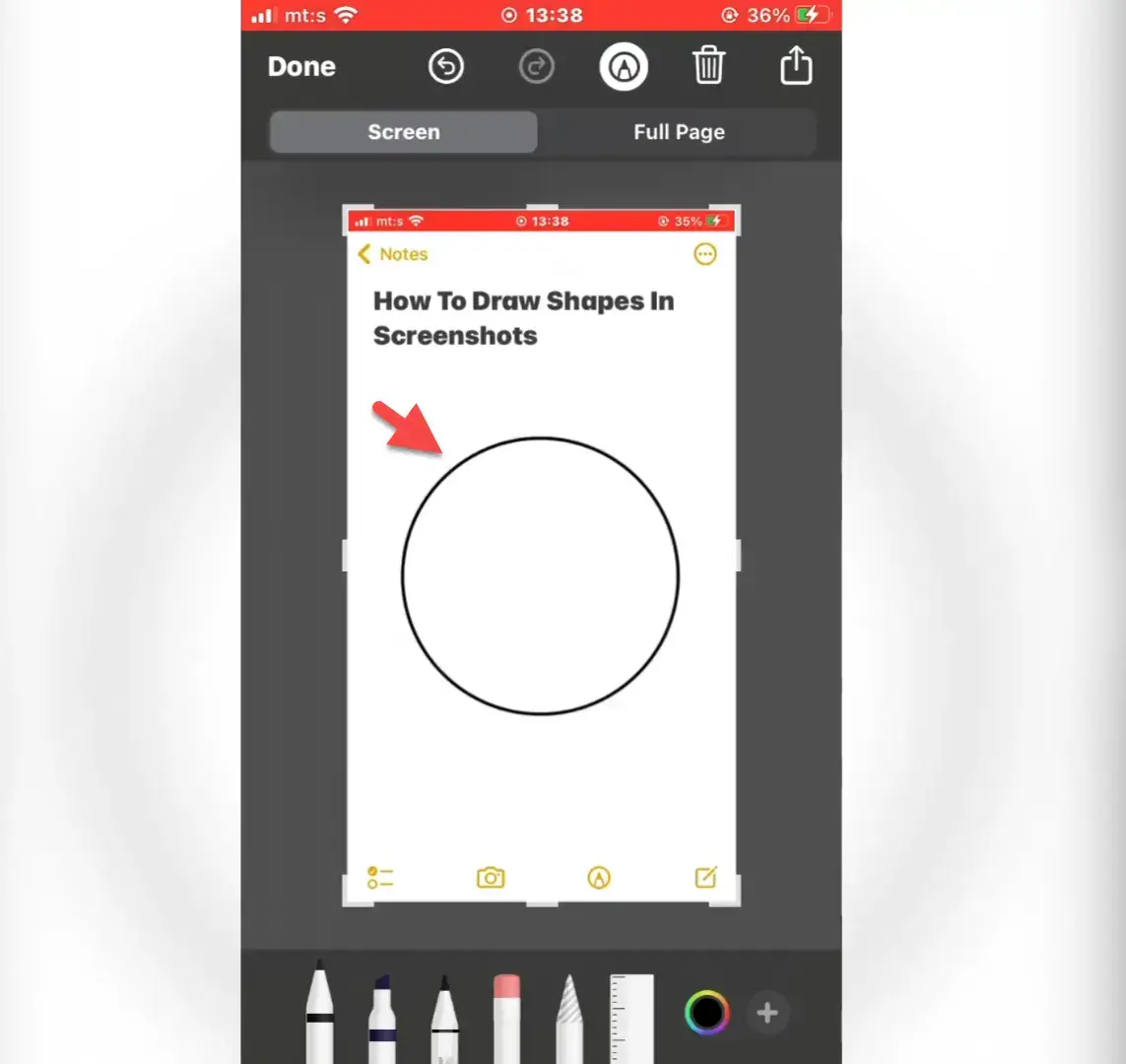
Voulez-vous dessiner des formes parfaites comme des carrés, des cercles ou une flèche sur vos photos sur votre iPhone ? Cet article vous montrera comment dessinez une forme parfaite sur des captures d’écran ou des photos sur iOS 16 sur iPhone.
Pendant ce temps, sur nos iPhones, nous avons beaucoup trop de photos et de captures d’écran stockées et avant de les partager avec nos amis et notre famille, nous aimons mettre en évidence des aspects spécifiques de beaucoup d’entre eux, des captures d’écran notables de tweets amusants, de messages texte cruciaux ou d’extraits intrigants de articles internet.
Mes lignes, cercles et carrés sont souvent très nuls car il est difficile de dessiner correctement avec le doigt sur un écran de téléphone relativement petit, mais que pouvez-vous faire ?
L’éditeur d’images Markup pour iOS a une fonction secrète qui vous permet d’améliorer vos dessins sommaires en formes attrayantes, il s’avère donc que vous pouvez faire quelque chose. Et au moins depuis iOS 15, ça existe.
Voici comment dessiner une forme parfaite sur des photos ou des captures d’écran sur iPhone iOS 16 :
Ce que vous apprendrez ici :
Comment dessiner une forme sur des captures d’écran sur iPhone (iOS 16)
Les annotations dessinées à la main sur un écran ne sont jamais parfaites et paraissent parfois griffonnées et carrément horribles. Leur apparence sera magnifique et experte grâce à notre hack iOS 16.
Comment dessiner des formes parfaites dans le balisage (captures d’écran)
1. Prenez une capture d’écran sur votre iPhone.
2. Une fois la capture d’écran prise, appuyez dessus pour la modifier.
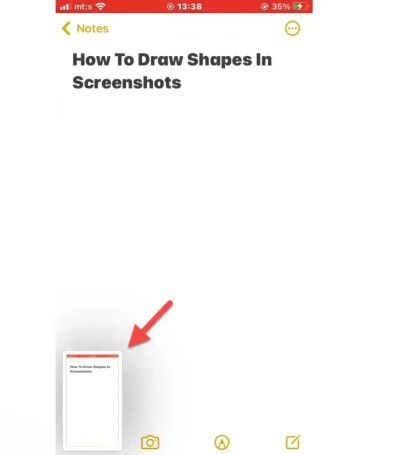
Appuyez sur la capture d’écran
3. Appuyez sur le Balisage outil et sélectionnez l’outil taille et couleur du crayon.
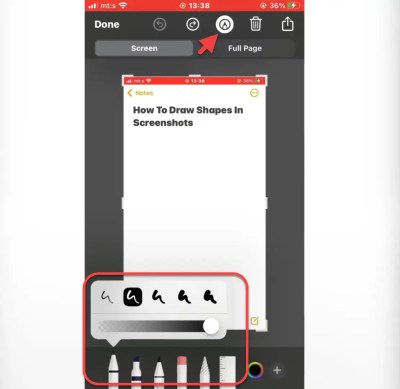
Balisage
4. Dessinez la forme que vous voulez créer comme d’habitude. Ne retirez pas votre doigt de l’écran.
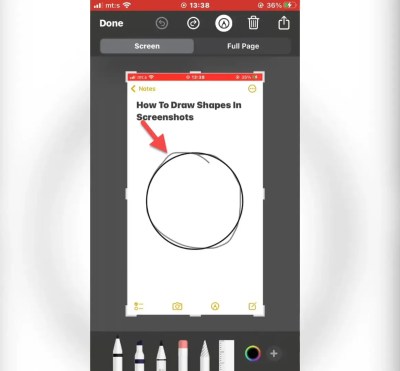
Dessiner une forme
5. Une fois que vous avez terminé, maintenez votre doigt appuyé sur l’écran et iOS16 changera instantanément votre cercle ou votre forme.
![Dessinez une forme parfaite sur des captures d'écran sur iPhone (Photos) [iOS 16]](https://quedulourd.com/wp-content/uploads/2023/01/1673651660_713_Dessinez-une-forme-parfaite-sur-des-captures-decran-sur-iPhone.webp.jpeg)
Dessinez une forme parfaite sur des captures d’écran sur iPhone
6. Une fois que vous avez fini de créer vos formes parfaites, appuyez sur Fait pour les enregistrer sur votre capture d’écran. Et c’est tout!
Cette fonctionnalité fonctionne avec plusieurs formes, notamment :
- Cercles
- Lignes
- Quadrilatères (carrés, rectangles, etc.)
- Pentagones
- Hexagones
- Flèches
- Étoiles
- Des nuages
Comment dessiner des formes parfaites sur une photo
- Accédez à Photos et sélectionnez la photo que vous souhaitez modifier.
- Appuyez sur le Éditer bouton en haut de l’écran.

Éditer

Balisage
- Choisissez un outil de dessin pour commencer.
- Dessinez la forme que vous voulez créer comme d’habitude. Ne retirez pas votre doigt de l’écran.
- Une fois que vous avez terminé, maintenez votre doigt sur l’écran et iOS 16 changera instantanément votre cercle ou votre forme.
![Dessinez une forme parfaite sur des captures d'écran sur iPhone (Photos) [iOS 16]](https://quedulourd.com/wp-content/uploads/2023/01/1673651661_370_Dessinez-une-forme-parfaite-sur-des-captures-decran-sur-iPhone.webp.jpeg)
Dessiner des formes parfaites sur une photo
- Une fois que vous avez fini de créer vos formes parfaites, appuyez sur Fait pour les enregistrer sur votre capture d’écran. Et c’est tout!
![Dessinez une forme parfaite sur des captures d'écran sur iPhone (Photos) [iOS 16]](https://quedulourd.com/wp-content/uploads/2023/01/1673651661_997_Dessinez-une-forme-parfaite-sur-des-captures-decran-sur-iPhone.webp.jpeg)
Fait
C’est tout. C’est ainsi que vous pouvez dessiner une forme parfaite sur une photo ou une capture d’écran sur iOS 16 iPhone.
Lire la suite
Comment mettre le bouton d’accueil sur l’écran des modèles d’iPhone 14
Comment créer une identification de l’appelant en plein écran sur iPhone 14, 14 Pro et 14 Pro Max sous iOS 16


![Dessinez une forme parfaite sur des captures d'écran sur iPhone (Photos) [iOS 16]](https://quedulourd.com/wp-content/uploads/2023/01/1673651661_6_Dessinez-une-forme-parfaite-sur-des-captures-decran-sur-iPhone.webp.jpeg)


